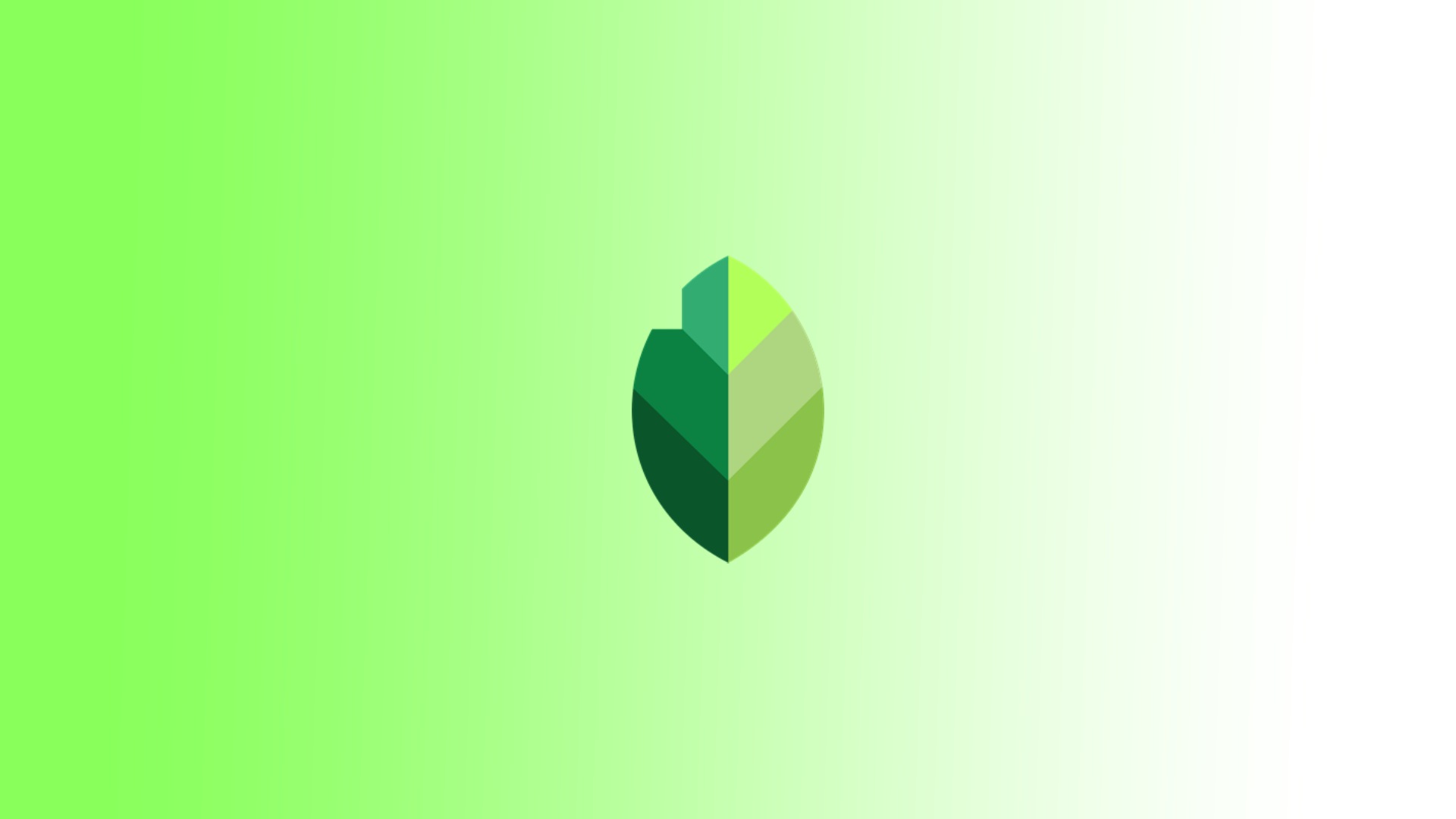Snapseed 中的预设是预先配置的调整和效果集,只需单击一下即可保存并应用于照片。这使得用户可以在多个图像上实现相同且所需的外观,从而提高编辑效率。
当您在 Snapseed 中创建预设时,您可以保存应用于照片的编辑设置和效果的组合。当您将该预设应用于其他图像时,任何保存的设置都会自动应用于新照片。
在 Snapseed 中创建和保存预设涉及选择工具和设置、应用效果和滤镜,然后保存组合以供将来使用。
如何在 Snapseed 中创建和保存预设?
Snapseed 预设创建和保存功能允许您快速保存编辑和效果设置,以将其应用到其他照片。首先,您需要创建并保存预设,然后按照以下步骤操作:
- 启动Snapseed 应用程序。
- 点击“打开”按钮选择要编辑的照片。
- 然后点击“工具”并使用 Snapseed 中提供的各种编辑工具对照片应用任何所需的编辑。调整亮度、对比度、饱和度、应用滤镜等,直到获得所需的外观。
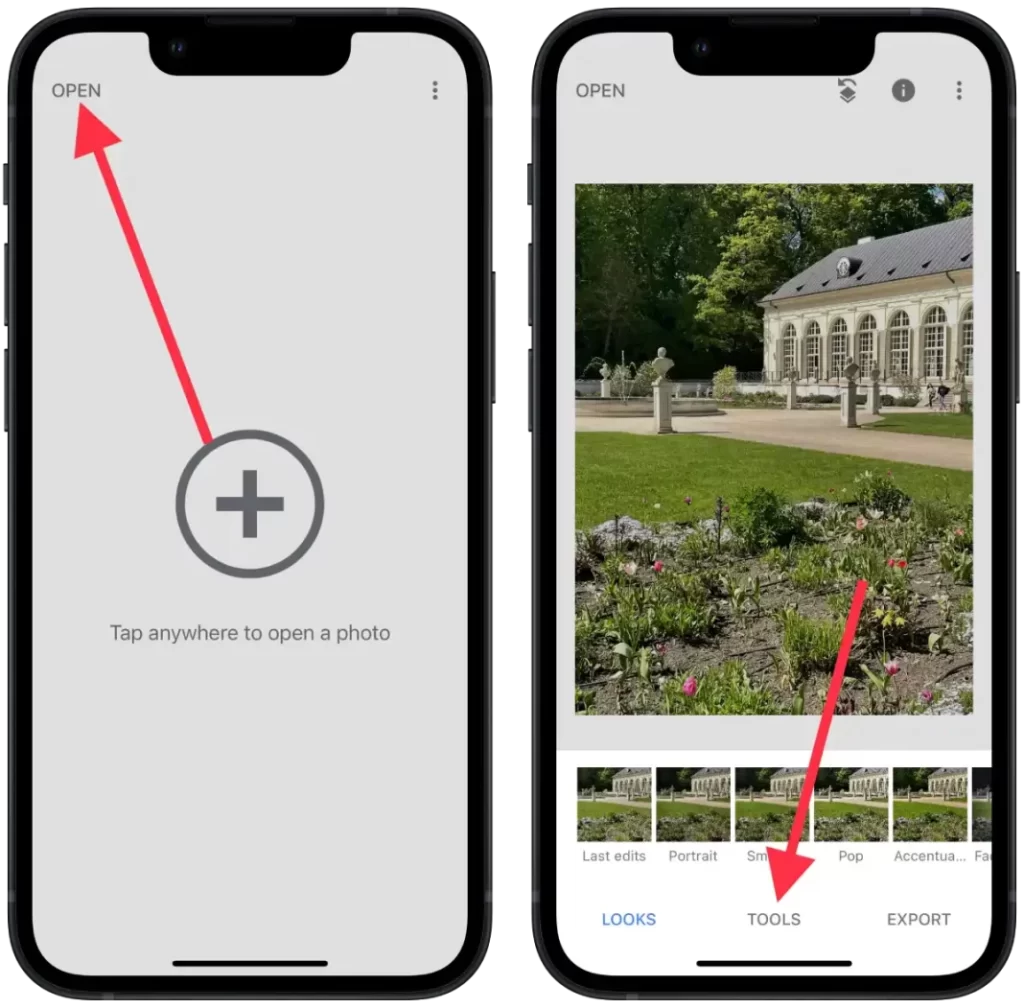
- 接下来,您需要点击“外观”。
- 然后,向右滚动并单击“+”图标。
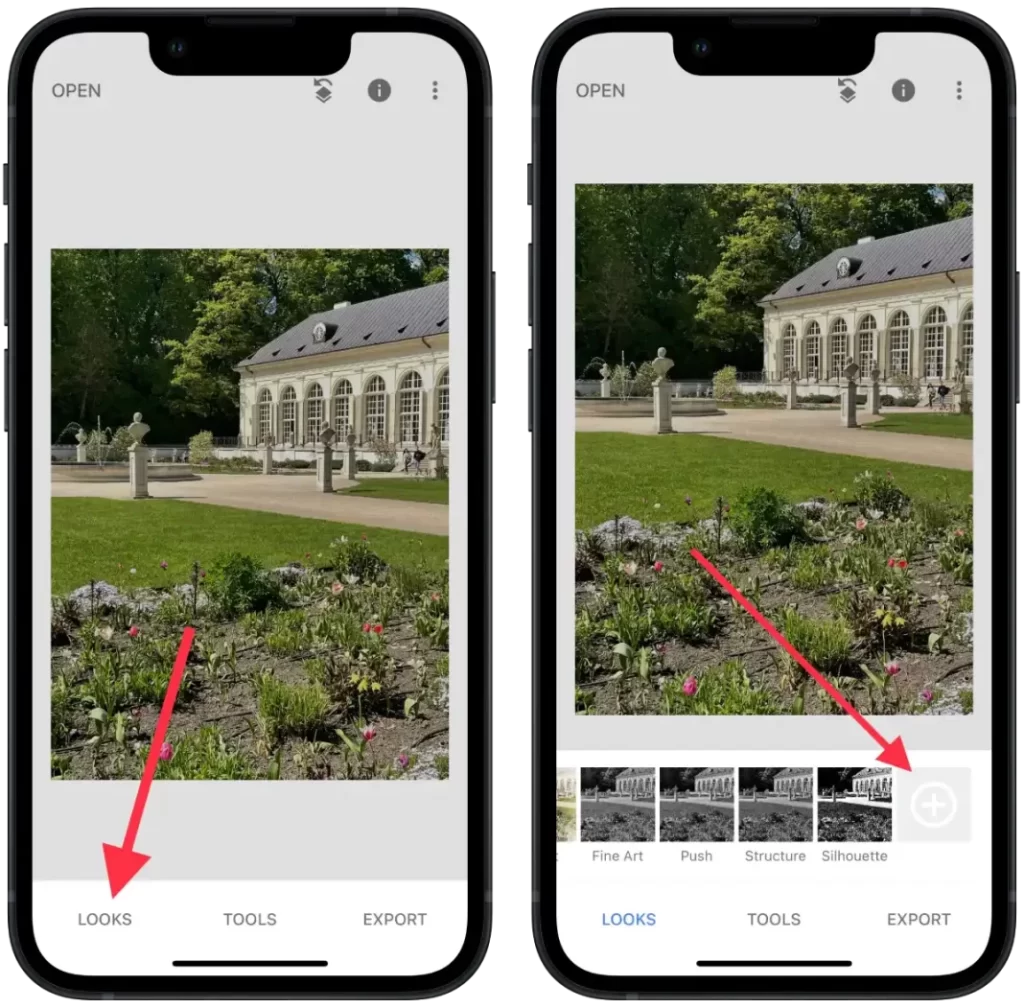
- 在框中输入名称,然后单击“确定”。
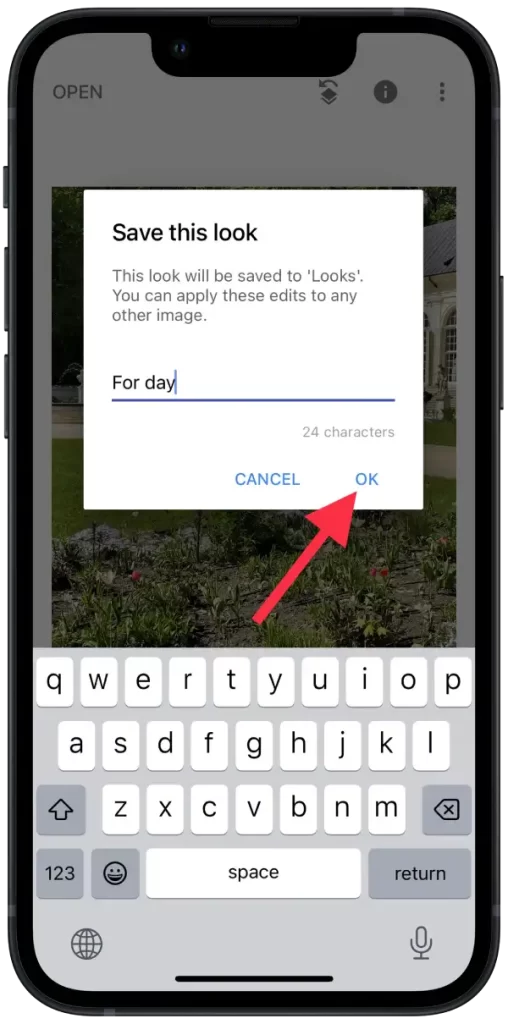
这使您可以快速一致地将特定样式和效果应用到不同的照片,而无需重新编辑每个设置。 Snapseed 中的预设极大地简化了编辑过程,并帮助您为照片创建一致且专业的外观。
如何使用 Snapseed 中保存的预设?
保存的预设允许您快速将特定的样式和效果应用于照片。您无需手动调整每个编辑设置,只需单击一下即可应用带有预先保存的设置的预设。这可以节省大量时间,特别是在处理具有相同或相似风格的多张照片时。为此,您需要执行以下步骤:
- 启动Snapseed 应用程序。
- 点击“打开”按钮选择要编辑的照片。
- 从屏幕底部的菜单中选择“外观”。
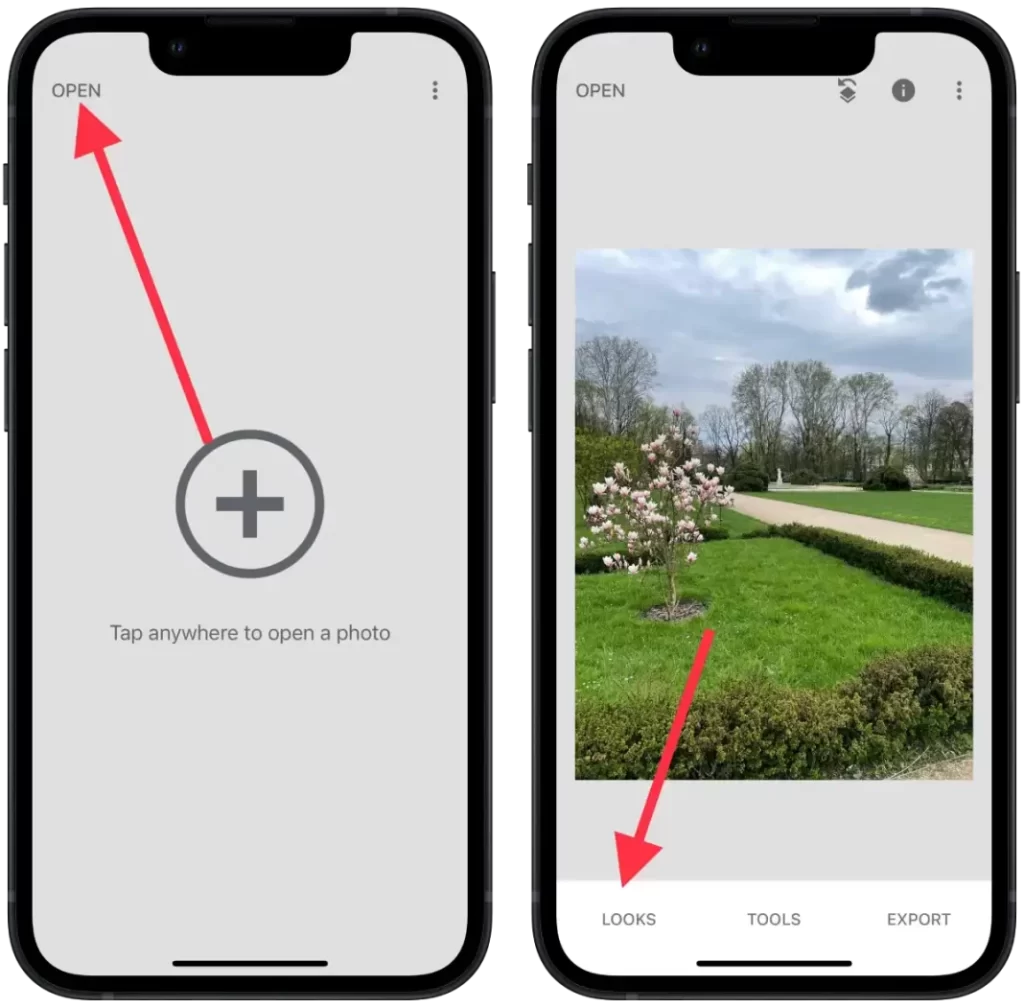
- 然后向右滑动并选择您保存的外观。
- 保存设置后,点击“导出”。
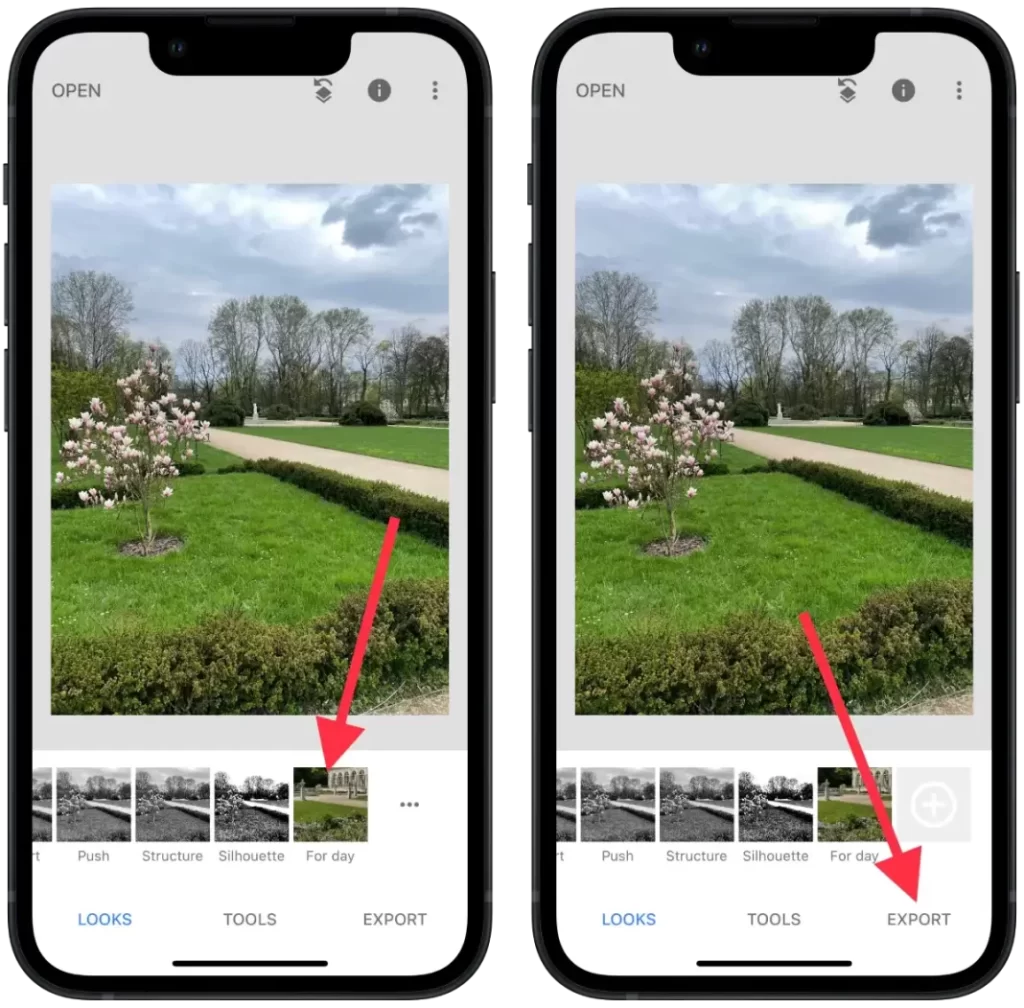
- 然后选择一种方便的方式进行保存。
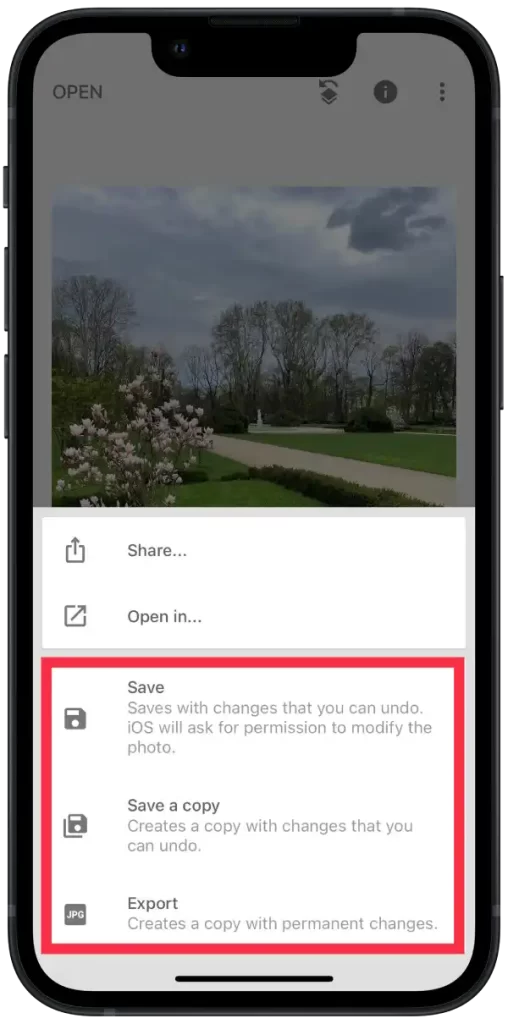
在 Snapseed 中编辑照片后,您可以将其直接保存到设备的图库中。为此,只需单击编辑屏幕底部的“保存”或“导出”按钮即可。
Snapseed 还允许您将照片导出到其他应用程序。单击“保存”或“导出”按钮,然后选择“发送”选项。然后选择要将照片导出到的应用程序,例如社交媒体、即时通讯程序或云存储。
如何在 Snapseed 中分享您的预设?
Snapseed 可以选择使用 QR 码共享预设。此功能允许您与其他用户共享预设,从他们的设备扫描专门生成的二维码。
在通过 QR 码共享预设之前,请确保您在 Snapseed 中保存有预设。您想要与其共享预设的其他用户应将相机对准二维码,然后 Snapseed 应用程序将自动打开。
要在 Snapseed 中共享预设,您需要执行以下步骤:
- 打开所需的照片并添加预设。
- 然后点击右上角的编辑图标。
- 从列表中选择“ QR Look ”。
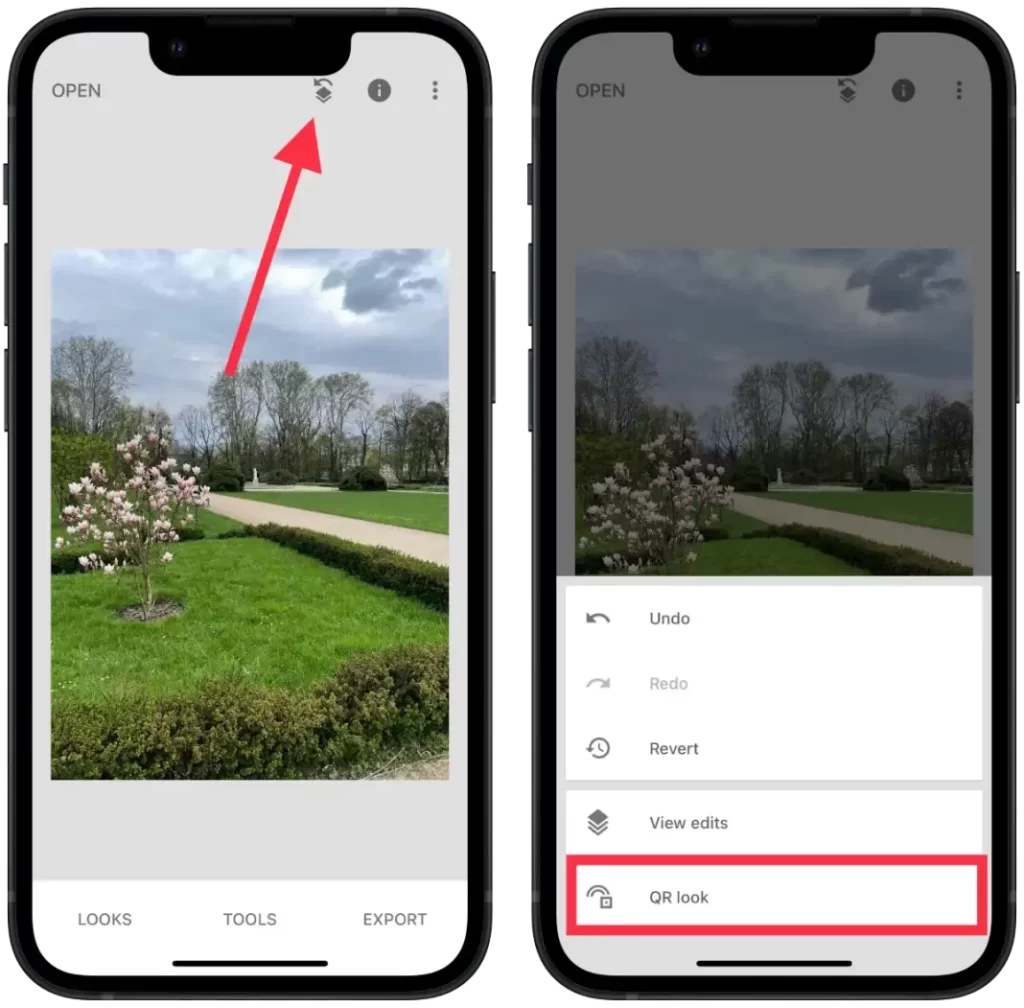
- 点击“创建二维码外观”。
- 然后点击“分享”。
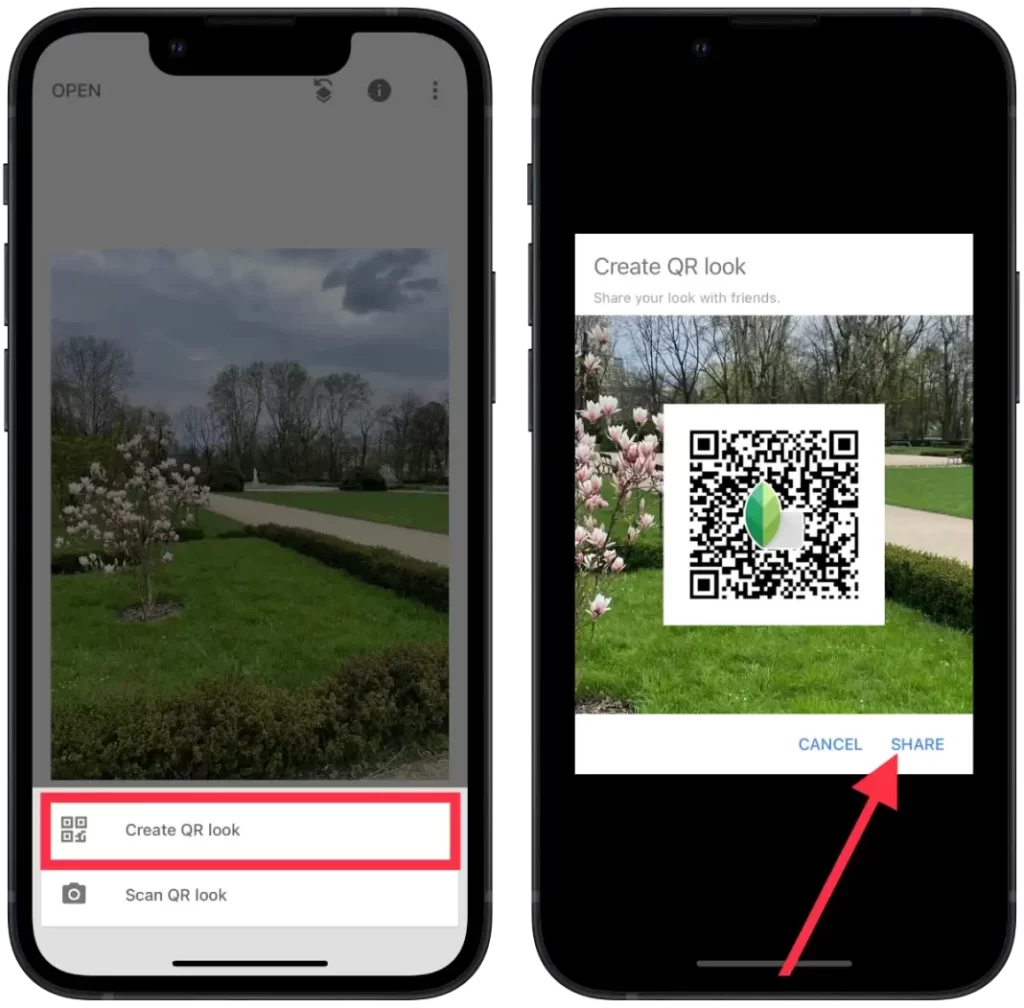
成功扫描二维码后,其他用户将收到有关预设的信息,并提示将其导入到他们的 Snapseed 中。他们可以选择导入预设并将其保存到他们的设备中。
该预设现在可供其他 Snapseed 用户使用,他们可以将其应用到自己的照片中。
当您想要快速轻松地与其他 Snapseed 用户共享您的预设以及某些处理样式或效果所需的设置时,此功能非常方便。